电脑自动升级Win11 23H2如何退回?许多电脑用户对Win11 23H2版本的全新功能和外观感到兴奋,有些用户却依然喜欢自己电脑当前的系统版本,但是电脑却自动更新了Win11 23H2版本,这时候用户可以选择退回哦,下面小编给大家详细介绍将Win11 23H2版本退回上一个版本的操作步骤。
教你Win11 23H2如何退回上一个版本
方法一:从设置菜单将系统退回
1. 打开电脑的“设置”。
2. 选择“Windows Update”,然后点击“恢复”。
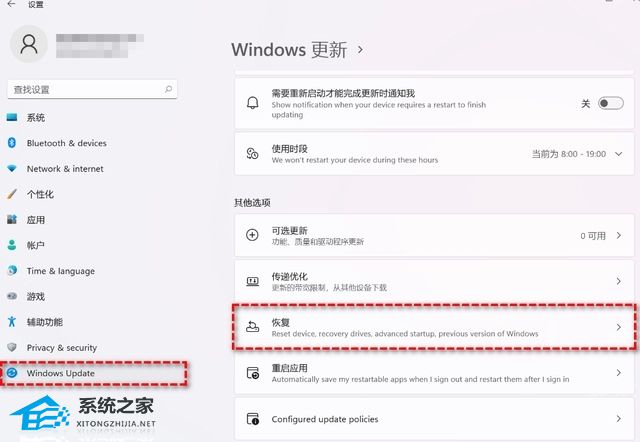
3. 在“恢复选项”中选择“以前版本的Windows”,点击“返回”。
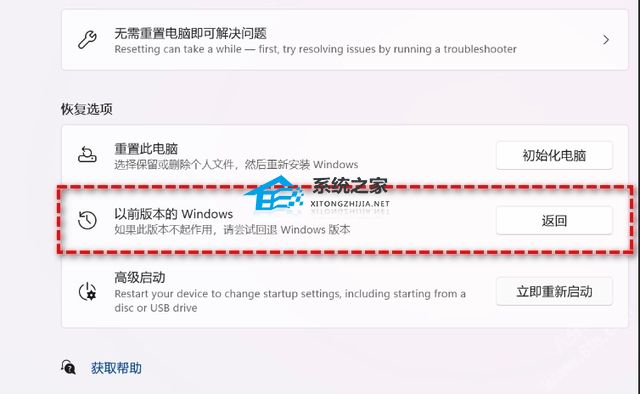
4. 选择原因,然后点击“下一步”。
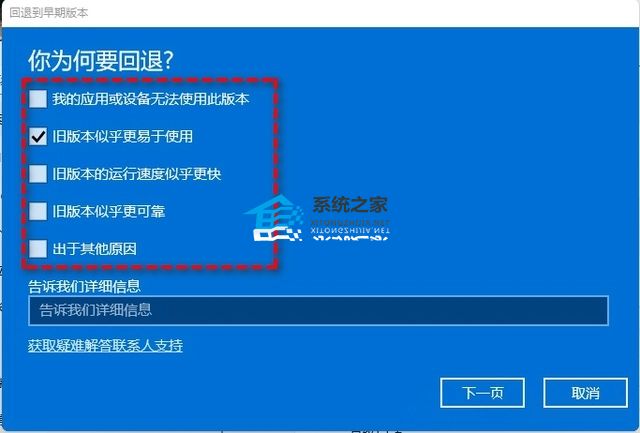
5. 你将看到“检查更新”的通知,选择“不,谢谢”。
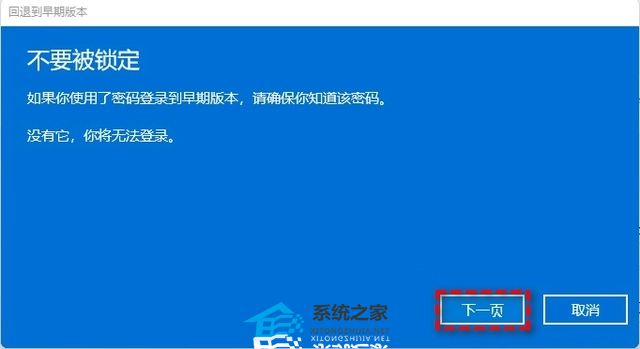
6. 阅读需要了解的内容,然后点击“下一页”。
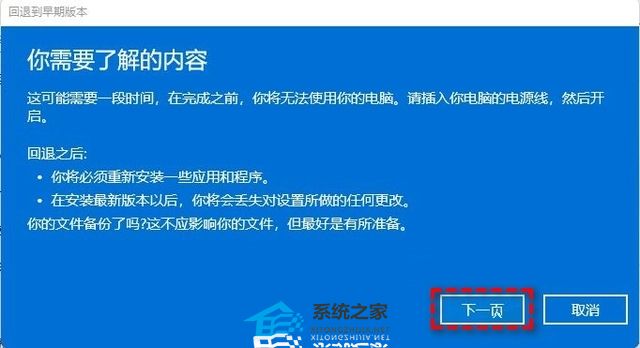
7. 阅读锁定提示,点击“下一页”。
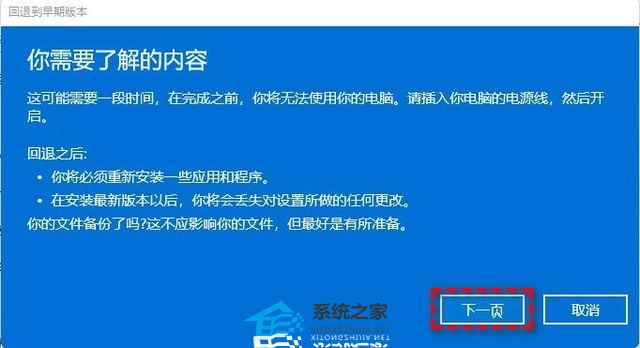
8. 选择“回退到早期版本”。

9. 等待完成后,将成功将Win11 23H2还原上一个版本了。
如果通过以上方法无法退回上一个版本,就直接选择重装系统。
小编推荐使用系统之家的系统之家装机大师软件来重装,多种多样的系统版本供用户选择安装,安装简单,新手安装无难度。
以上就是系统之家小编为你带来的关于“教你Win11 23H2如何退回上一个版本“的全部内容了,希望可以解决你的问题,感谢您的阅读,更多精彩内容请关注系统之家官网。